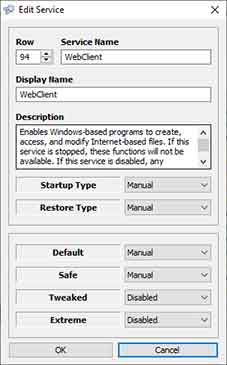Windows Service adalah aplikasi yang dijalankan oleh sistem operasi di latar belakang dan tidak memerlukan sesi pengguna yang masuk untuk berjalan.
Service ini dapat berjalan secara otomatis ketika booting Windows, dapat di jeda dan dimulai ulang. Windows service yang berjalan tidak menampilkan antarmuka untuk berinteraksi langsung dengan pengguna.
Banyak aplikasi dan fitur-fitur dari Windows yang bergantung pada service ini. Jika service tidak berjalan, aplikasi atau fitur Windows yang membutuhkan service tersebut akan error. Windows secara default menjalankan banyak sekali service untuk menjamin semua fungsi dari fiturnya berjalan dengan baik.
Apakah menjalankan semua service merupakan hal yang baik???
Setiap service yang berjalan akan membutuhkan sumber daya dari komputer yang anda gunakan. Semakin banyak service yang berjalan akan membutuhkan sumber daya yang semakin besar. Jika komputer yang anda gunakan memiliki spesifikasi yang rendah, menjalankan banyak service akan menyebabkan komputer menjadi sangat lambat.
Optimasi Windows service
Ketika anda ingin mempercepat kinerja dari komputer, melakukan optimasi dari service yang berjalan adalah pilihan paling bijak. Anda hanya menjalankan service yang anda butuhkan dan mematikan service yang tidak anda butuhkan.
Tidak perlu anda menjalankan service “Xbox Game”, jika anda tidak pernah menggunakannya. Anda juga tidak perlu menjalankan service dari “Bluetooth” jika anda tidak memiliki perangkat Bluetooth. Demikian juga anda tidak perlu menjalankan service dari “Wifi” jika komputer anda tidak memiliki perangkat Wifi.
Windows Service Manager
Untuk membuka Windows Service Manager bisa anda lakukan dengan mengetikkan “service” pada tombol pencarian Windows. Kemudian pilih aplikasi dengan nama “Services” dengan ikon roda gigi.
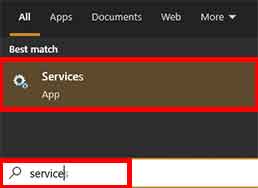
Pada jendela Service Manager, anda bisa memilih service yang akan anda ubah dengan melakukan double klik. Pada jendela properties yang terbuka, anda bisa mengatur tipe start-up, apakah otomatis, manual atau disabled. Anda juga bisa menjalankan, menjeda dan merestart service pada jendela tersebut.
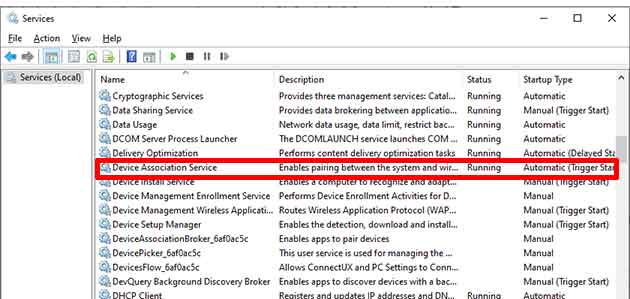
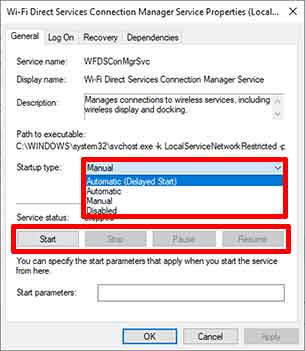
Sebelum anda memutuskan mematikan sebuah service, harap anda perhatikan bahwa anda memang benar-benar tidak membutuhkan service tersebut.
Utilitas untuk optimasi Windows Service.
Jika anda kurang memahami fungsi dari service pada Windows, ada baiknya anda menggunakan utilitas yang akan membantu anda untuk melakukan optimasi.
Salah satu utilitas yang kecil dan ringan yang bisa anda gunakan adalah “Easy Service Optimizer”. Anda bisa mendownloadnya disini. Utilitas ini tersedia dalam versi portable, jadi anda tidak perlu menginstalnya.
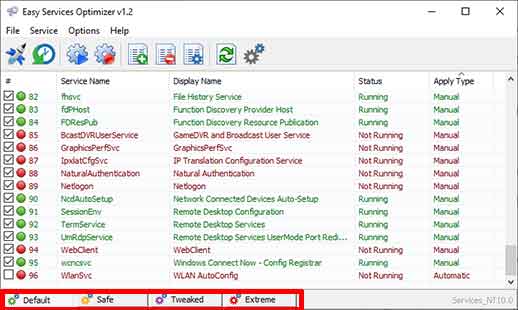
Aplikasi ini menyediakan template optimasi default, safe, tweaked dan extreme.
- Default (daftar service Anda saat ini)
- Safe (pilihan tanpa risiko)
- Tweaked (pilihan yang dioptimalkan)
- Extreme (optimasi tingkat tinggi)
Anda bisa mencoba menggunakan template tersebut yang paling sesuai dengan kebutuhan anda.
Selain itu, anda juga bisa melakukan kustomisasi pada tiap service yang akan anda jalankan dengan melakukan double klik pada daftar service.